Win10如何自动将鼠标指针移动到对话框中默认按钮
更新时间:2024-06-14 18:10:10作者:xiaoliu
Win10系统中的一个很方便的功能是自动将鼠标指针移动到对话框中的默认按钮上,当我们在使用软件或者浏览网页时,经常会遇到需要点击确定或者取消按钮的情况,而这时候系统会自动将鼠标指针移动到默认按钮上,省去了我们手动操作的步骤,提高了效率。这个功能不仅适用于对话框,也适用于其他需要点击按钮的情况,让我们的操作更加便捷。
操作方法:
1、首先在电脑桌面空白处点击鼠标右键,再选择【个性化】。
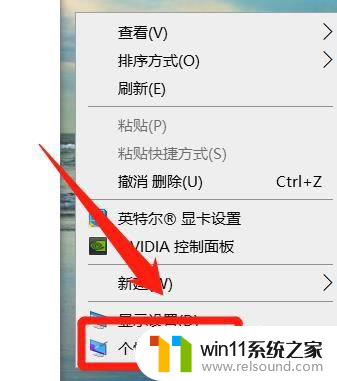
2、进入【个性化】后,点击【主题】,再点击【鼠标光标】。
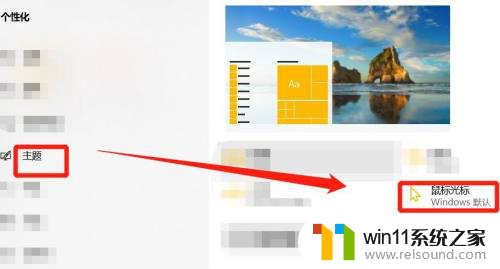
3、在【鼠标光标】中,点击【指针选项】再点击勾选【自动将指针移动到对话框中的默认按钮】即可。
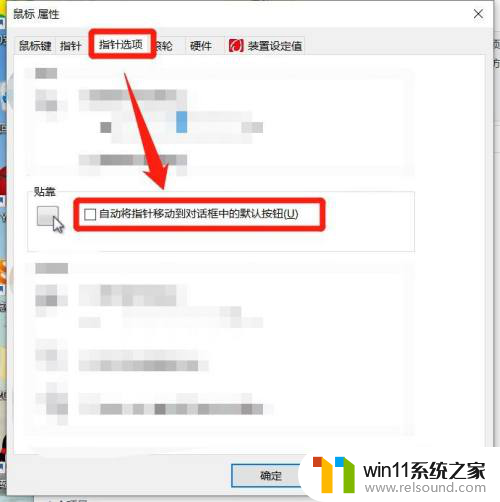
以上是win10自动将指针启动到对话框中的默认按钮的全部内容,如果你遇到这个问题,可以尝试根据以上方法解决,希望对大家有所帮助。
- 上一篇: 联想win10怎么切换下浏览器的兼容模式呢
- 下一篇: win10系统开机速度慢
Win10如何自动将鼠标指针移动到对话框中默认按钮相关教程
- win10鼠标与实际位置偏移怎么办 win10鼠标和实际位置不一样修复方法
- win10怎么才能将浏览过的记录不自动保存
- 做好的win10系统怎么改uefi启动 win10系统如何更改为uefi启动
- windows10怎么定时自动关机 windows10设置自动定时关机方法
- win10关闭启动项的方法 win10如何关闭启动项
- 怎样禁止win10系统更新 怎么取消win10系统自动更新
- win10怎么把电脑恢复出厂设置 如何将win10电脑恢复出厂设置
- win10操作中心怎么打开 win10打开操作中心的方法
- win10一直蓝屏重新启动
- windows10电脑怎么还原到上一次系统 windows10如何还原到以前的系统
- win10不安全连接怎么设置为安全
- win10怎么以兼容模式运行程序
- win10没有wlan连接选项
- 怎么检查win10是不是企业版
- win10无法打开gpedit.msc
- win10经典开始菜单设置
win10系统教程推荐